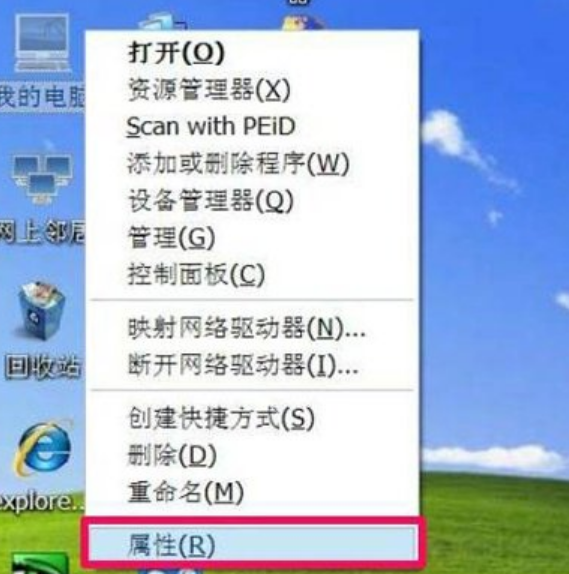当我们在使用电脑时,遇到无法解决问题的时候,首先想到最多的办法就是系统还原了,但是有些新手,或许不是很了解这一操作的流程,那么就跟随小编来看看怎么还原win10系统吧。
1、右击“这台电脑”,在弹出的菜单中选择“属性”。

2、然后我们点击系统界面的“系统保护”.

3、在系统属性上面的菜单中,选择“系统保护”,在点击“系统还原”。

win10专业版系统重装步骤教程详解
作为未来主流的操作系统,win10专业版系统吸引了越来越多的用户安装使用,虽然安装win10专业版方法非常多,但是用户都希望安装步骤越简单越好.下面小编跟大家简单介绍一下.
4、打开系统还原向导,点击“下一步”,进入下一步的操作。

5、在系统还原界面中,选择还原点,然后点击“下一步”即可。

6、界面提示“确认还原点”,将C盘还原到“2014-10-9 3:44:55”之前的状态,点击“完成”,系统自动重启完成系统还原。
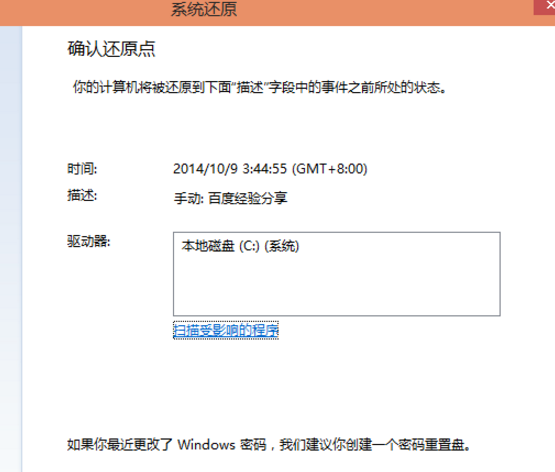
以上就是win10系统还原系统的具体方法了,希望对大家有帮助。
以上就是电脑技术教程《win10系统还原步骤详细图文》的全部内容,由下载火资源网整理发布,关注我们每日分享Win12、win11、win10、win7、Win XP等系统使用技巧!win10电脑系统重装详细步骤介绍
电脑怎么重装系统呢?WIN10系统出来后很多朋友都想升级,但是苦于没有详细的操作教程,真是有心无力呀.针对这种情况,小编专门整理了win10电脑系统重装教程,快来看看吧.